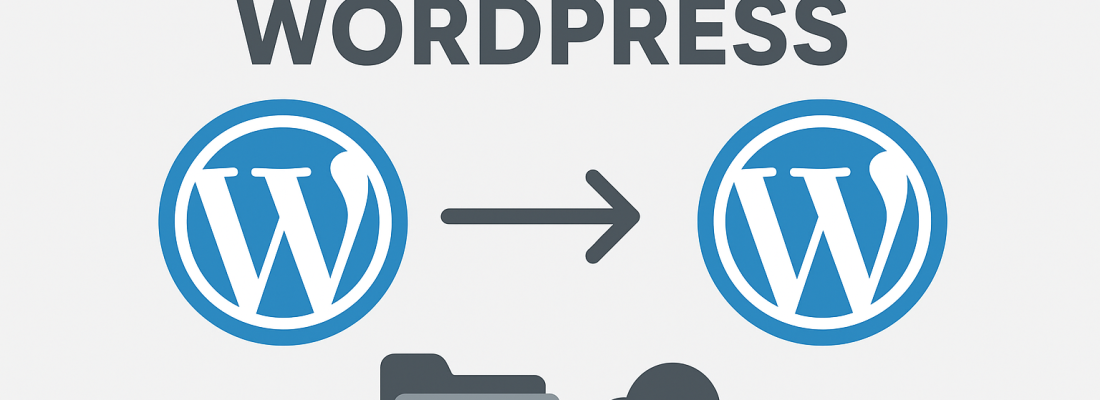
Estamos en Diciembre, navidades; la verdad es que estos últimos meses he tenido mucho trabajo y siendo sincero no le he dedicado tiempo al blog.
Hoy a las puertas de 2020 voy a dedicar este tutorial a explicarles un reto que no me gusta tanto hablar de él, y es sobre wordpress. Aunque este blog está hecho en wordpress se me eriza la piel cada vez que alguien me habla de plugins, plugins y más plugins como el remedio a todo; aquí vamos a hacer a mano y fácilmente nuestra migración.
Bien partimos de que hemos descargado con filezilla toda nuestra carpeta wordpress y la hemos migrado al nuevo servidor a clonar (Ftp), así como que nos hemos conectado por phpmyadmin y exportado toda la base de datos e importado en nuestro nuevo servidor.
1.- Copiar todo el contenido de un servidor a otro en wordpress con filezilla.
Para ello necesitamos acceso al panel de nuestro dominio y apuntarnos usuario, contraseña y servidor (vamos todos los datos para descargarnos nuestra carpeta) así como los datos de nuestro servidor de destino.
.2.- Hcer copia de sql a través de phpmyadmin e importarla en nuestro nuevo servidor
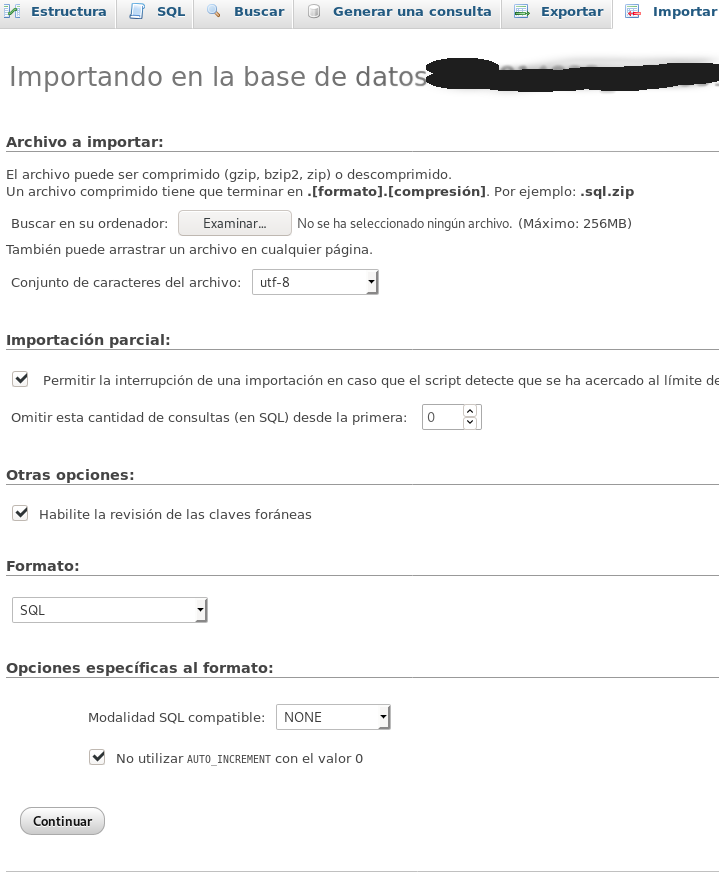
Solución de errores comunes:
1.- Primer fallo el tamaño del archivo excedió el máximo permitido (SQL):

Para solucionarlo debemos modificar el archivo php.ini, linux (/etc/php/7.0/php.ini) en windows normalmente dentro de archivos de programa y modificar esta línea para que quede así. «upload_max_filesize = 256M» y reiniciar apache!
2.-Error al establecer una conexión a la Base de datos wordpress:
Modificamos wp-config.php exactamente esta línea y dejarla así o especificar nuestro servidor de la base de datos. «define(‘DB_HOST’, ‘localhost’);»
3.-Nuestra página se redirige al dominio antiguo o no conecta con la base de datos:
Para ello accedemos a phpmyadmin, abrimos la tabla «wp-options» y dejamos tal cual la siguiente configuración, (en home poner nuestro nuevo servidor )
